发布时间:2022-01-28 14: 04: 23
品牌型号:DELL Vostro 15-3578
系统:Windows 10 21H1 64位家庭中文版
软件版本:GoldWave 6.57
很多人使用goldwave软件来编辑音频文件,但是对它还是很陌生。比如,goldwave声音减弱功能的实现,goldwave声音反向效果的实现。下面我就针对goldwave声音减弱和goldwave声音方向这两个问题详细介绍,一起来了解一下吧!
一、goldwave声音减弱
要想了解声音减弱,就要了解goldwave的淡入淡出效果,goldwave声音减弱是通过淡入淡出效果实现的。淡入淡出效果非常容易被找到,点击主菜单栏中的“效果”→“音量”→“淡入”/“淡出”。
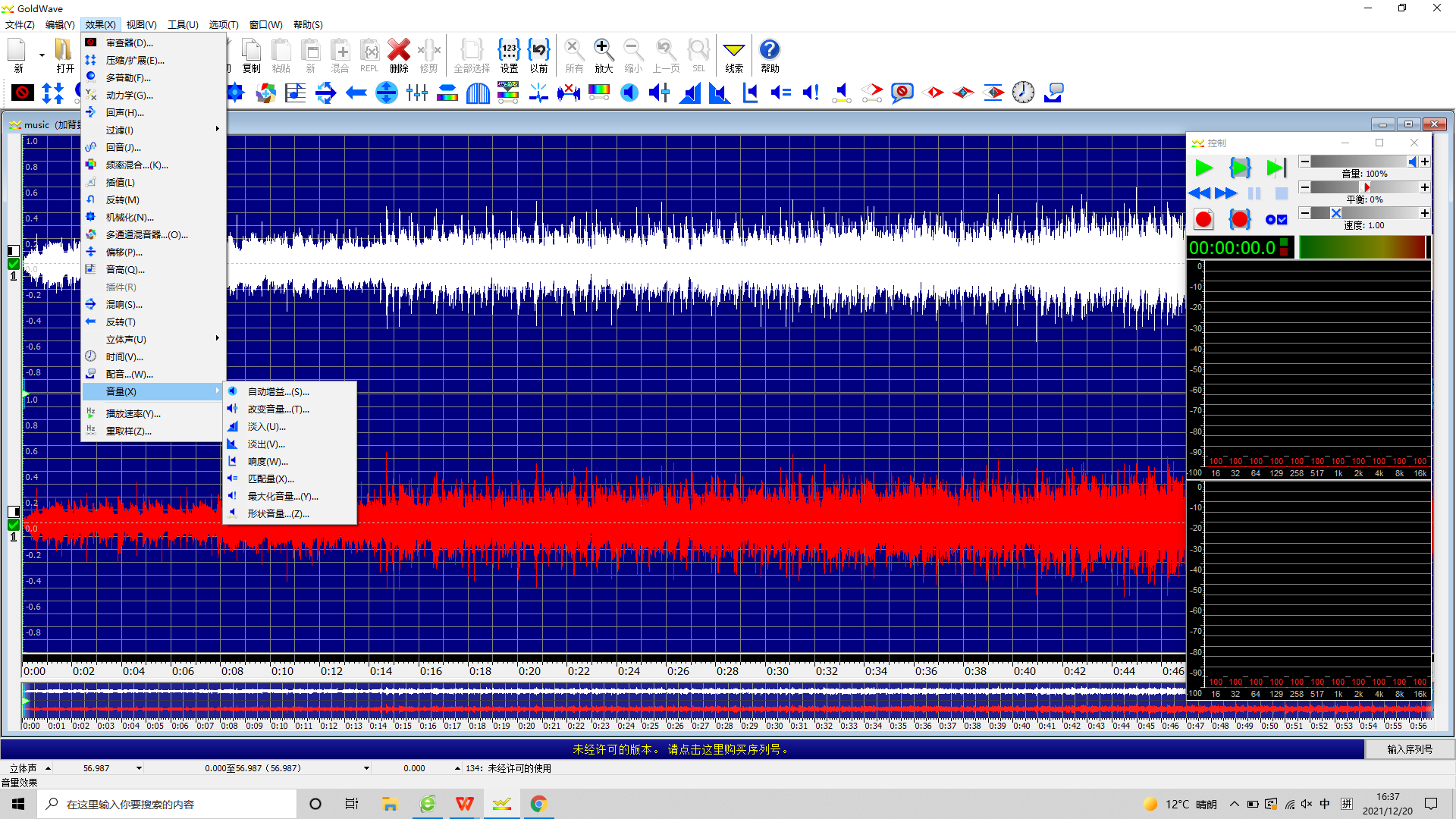
然后在跳出的窗口中修改音量和渐变曲线即可。如果是对整个音频文件进行处理,是不需要进行选择的,如果是对部分音频文件进行处理,在选择效果之前选择要修改的部分音频,再继续进行修改。
“淡入”效果是修改“初始音量”以及“渐变曲线”。
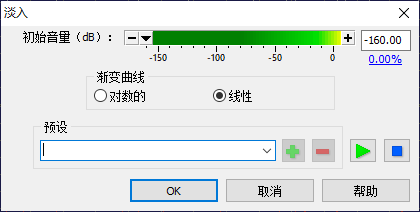
“淡出”效果是修改“最终音量”以及“渐变曲线”。
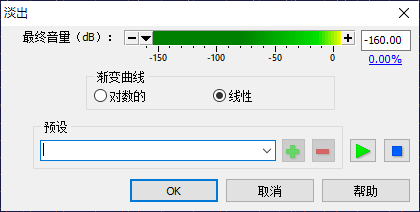
当然,goldwave还为刚开始使用软件的小白提供了“预设”功能,如果自己不会调整,可以直接选择预设,找到合适自己音频文件的效果就行。选择预设之后,我们可以进行试听,试听之后不满意可以再进行换预设,直到满意之后,点击“确定”按钮保存效果。
二、goldwave声音反向
如果想要做声音反向,有两种方式可以找到。第一种是点击“效果”→“反转”。
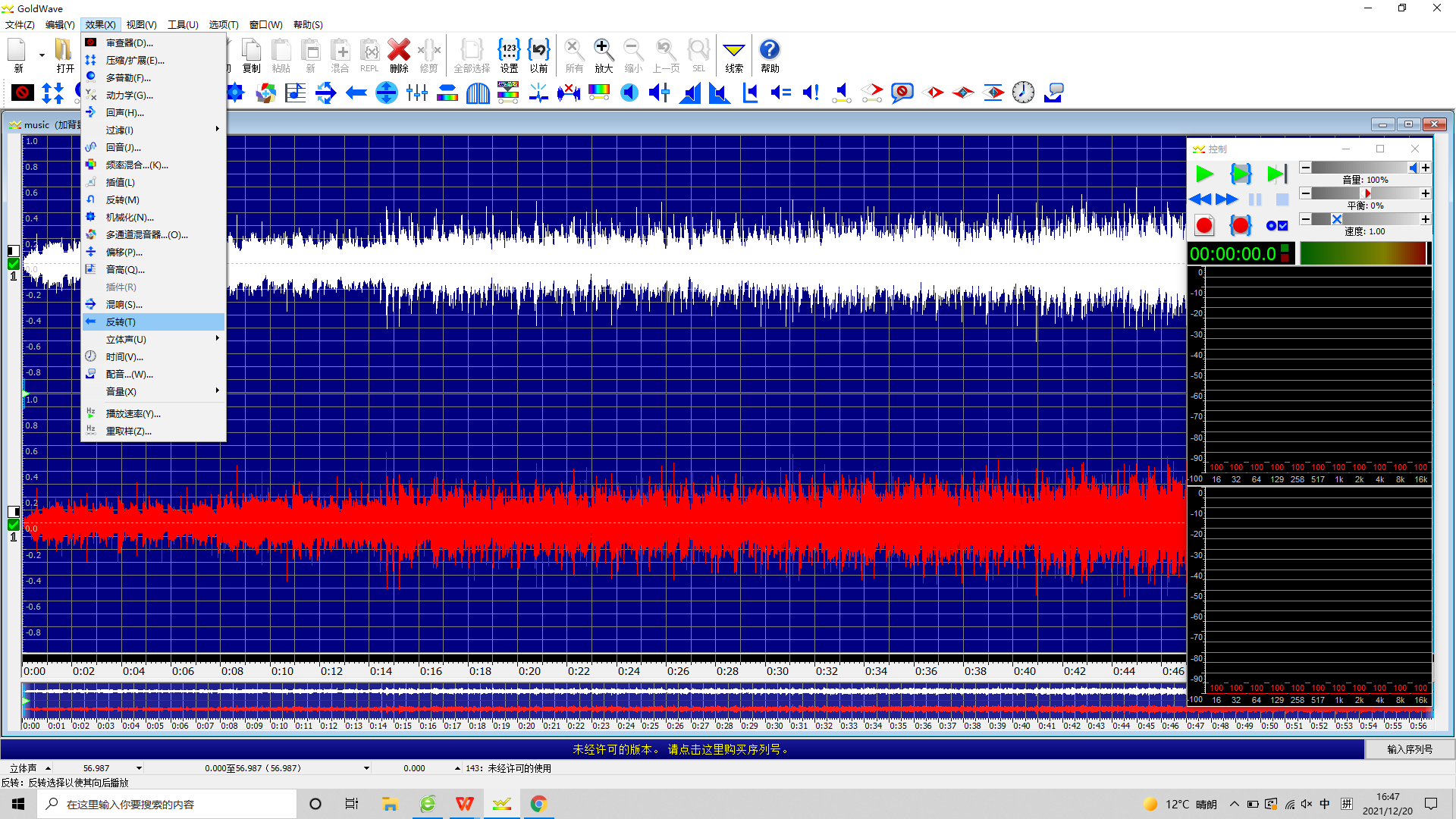
第二种方式是点击效果工具栏中的“反转:反转选择以使其向后播放”即可。

点击“反转”即可实现声音反向。以下两个图是反转之前及反转之后的对比。
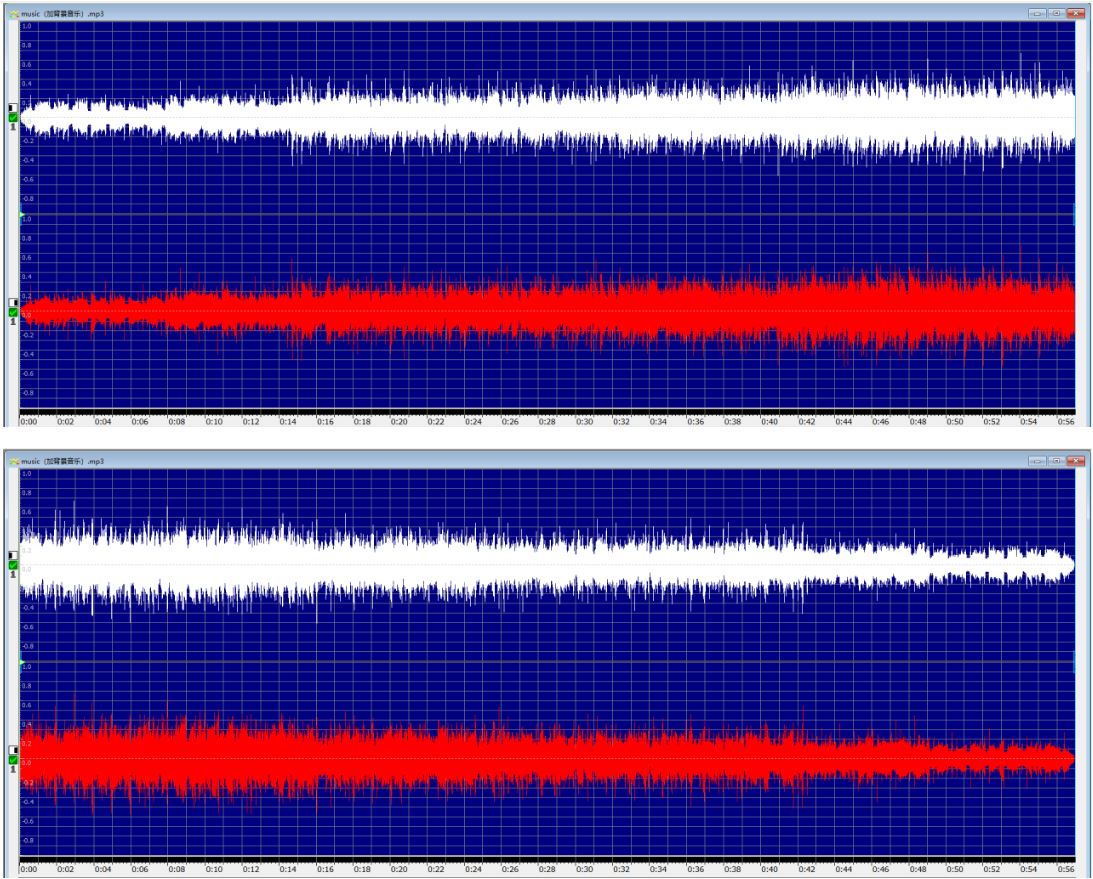
以上就是goldwave声音减弱以及goldwave声音反向的教程了,goldwave声音减弱通过淡入淡出实现音频文件的开头和结尾的减弱,goldwave声音反向是可以把音频文件的开头和结尾相反顺序播放。如果你对goldwave软件的其他功能感兴趣,可以去中文官网进行访问,音频处理功能齐全,满足你编辑音频的需求,记得一定要去中文官网下载哦!
作者:糖糖
展开阅读全文
︾